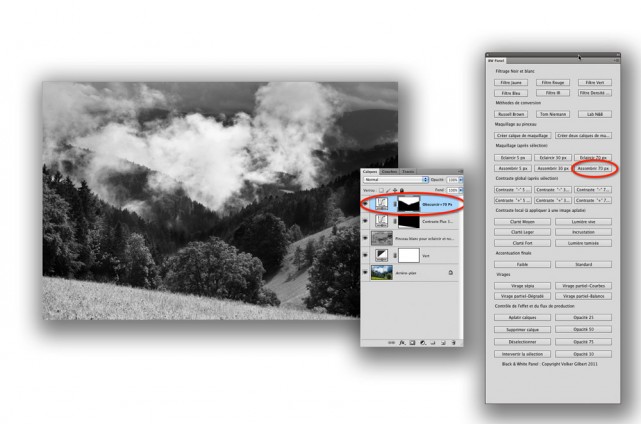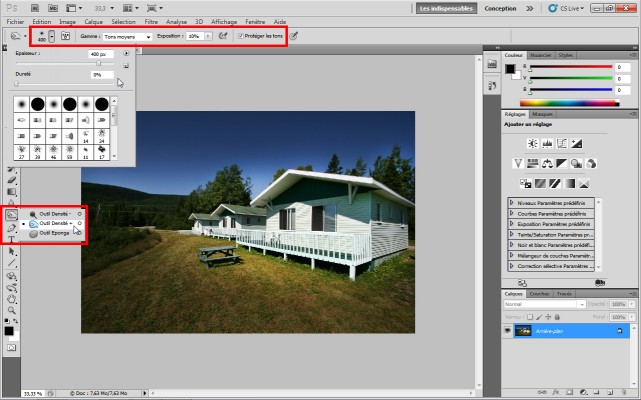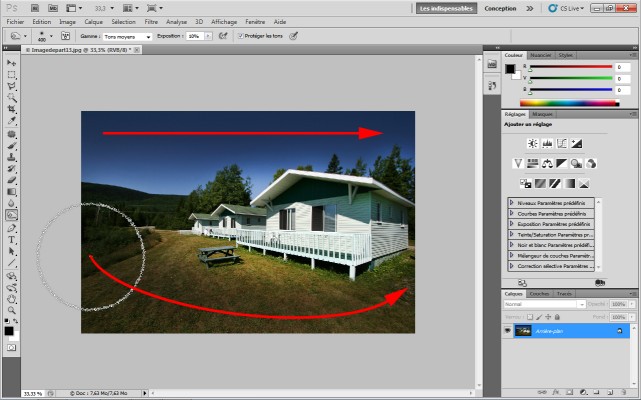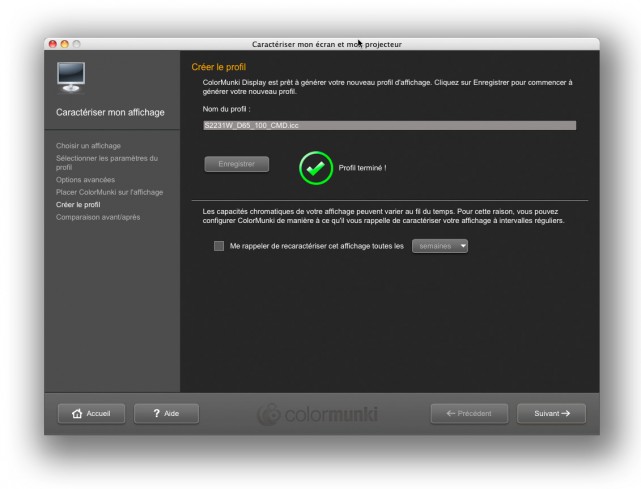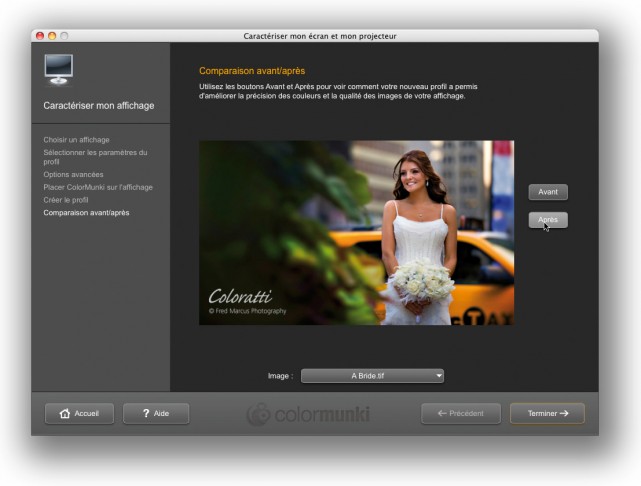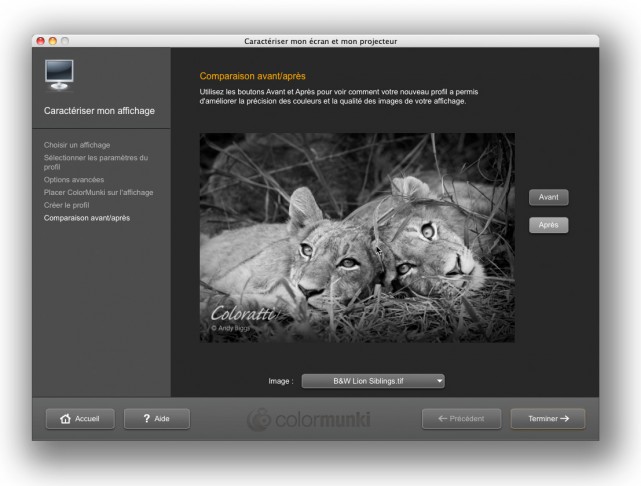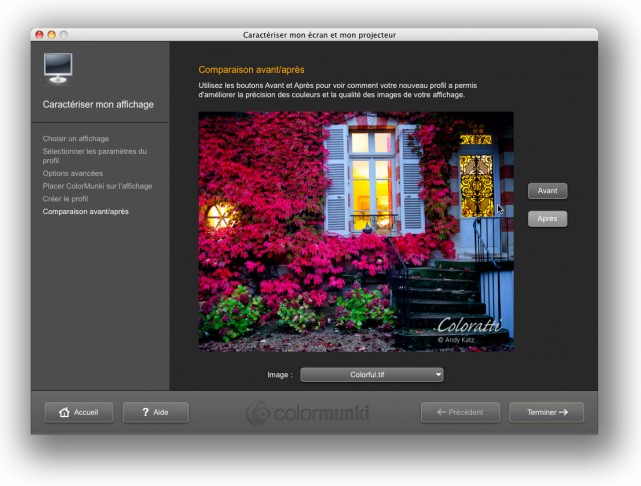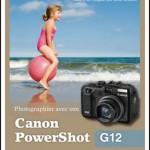Filtres de densité neutre : Hoya ND 400 et Heliopan Variable ND 0,3-ND2,0 Slim
Publié le 19 septembre 2011 dans Articles et dossiers par Volker Gilbert

En guise de conclusion
L’utilisation d’un filtre Heliopan Variable ND 0,3 – ND 2,0 s’impose aux vidéastes et photographes qui ne souhaitent pas s’encombrer de toute une série de filtres à coefficient fixe et notamment, lorsqu’ils peuvent se contenter d’une perte de lumière de 1 (ND 0,3) à 3,5 IL (ND 1,1). Si vous êtes à la recherche d’un filtre plus “musclé”, je vous conseille d’investir dans un filtre “classique ”. La rotation des filtres polarisants introduit en fait des artéfacts gênants (vignetage, bascules de couleur, etc.) qui rendent la plage entre ND 1,2 (-4 IL) et ND 2 (-6,66 IL) inopérante.

Canon 5D Mark II, Voigtländer 20 mm f/3,5, f/11 à 151 s, filtre Hoya ND 400
Il me reste à évoquer le tarif (musclé, lui aussi…) des filtres Heliopan : 145 euros pour un exemplaire en diamètre 52 mm et 220 euros pour le même en diamètre 77 mm. Pensez donc à vous fournir de bagues d’adaptation pour utiliser un seul filtre sur tous vos objectifs. Ainsi, vous éliminerez aussi le vignetage : il suffit de choisir un diamètre légèrement plus grand que celui de votre objectif le plus grand angle. Quant à des alternatives moins onéreuses, vous en trouverez sur la toile – de fabrication chinoise, elles ne sont pas forcément conseillées à des utilisateurs exigeants…